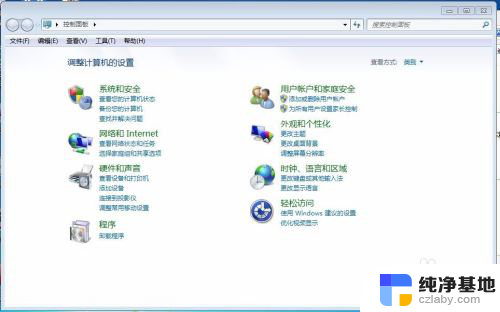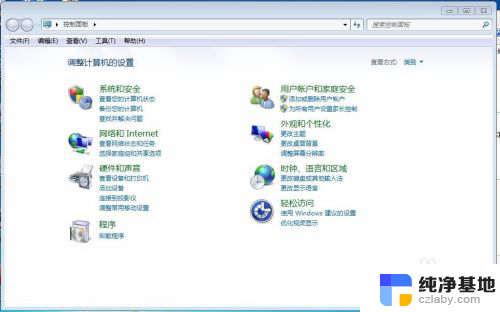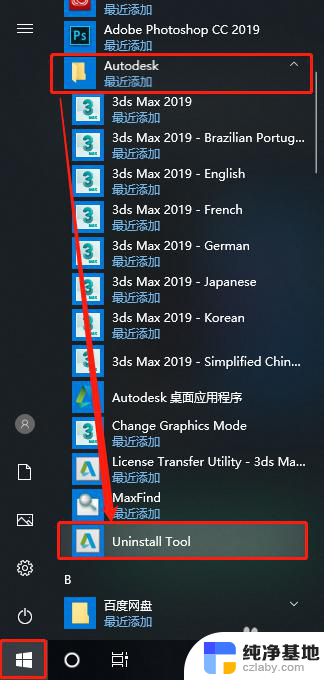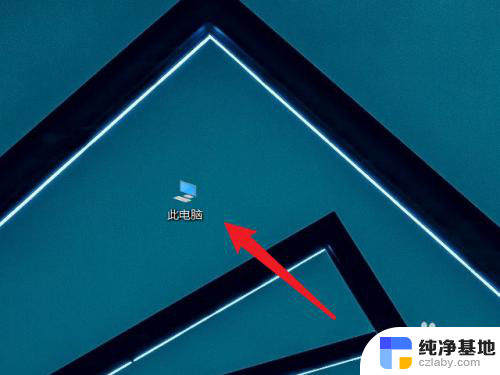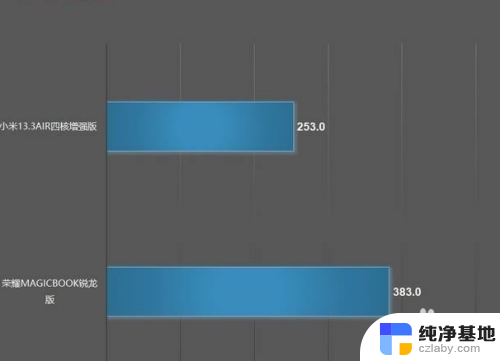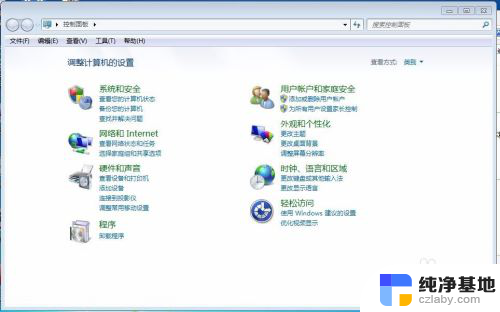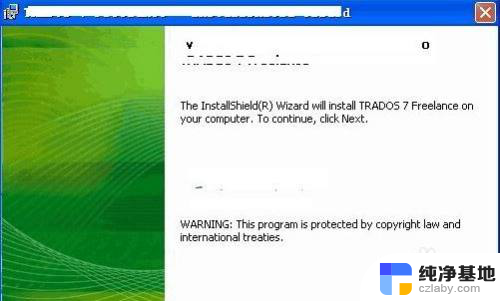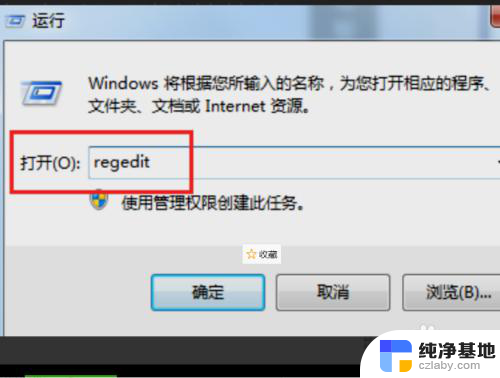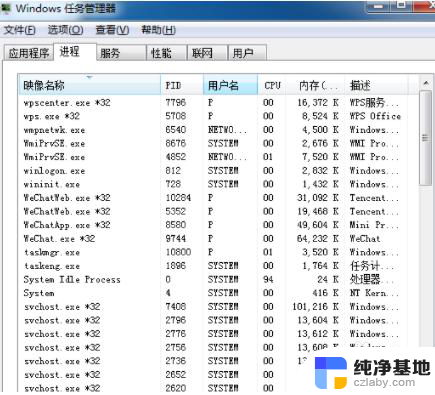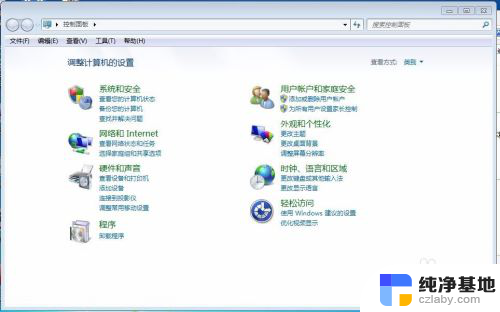电脑软件卸载怎么卸干净
在日常使用电脑的过程中,我们经常需要安装各种软件来满足不同的需求,当我们不再需要某个软件或者想要更新版本时,却很容易遇到一个普遍的问题,那就是如何彻底地将软件从电脑上卸载掉。有时候我们可能只是简单地删除软件的图标或者通过控制面板中的卸载程序来进行操作,但实际上这些方法并不能完全清除软件在电脑上的痕迹。为了确保电脑上的软件卸载得干净彻底,我们需要采取一些专业的方法和工具来进行操作。接下来我们将介绍一些有效的技巧,帮助大家彻底卸载电脑软件,以提高电脑的性能和空间利用率。
具体步骤:
1.通过控制面板卸载软件。开始-控制面板-程序和功能。
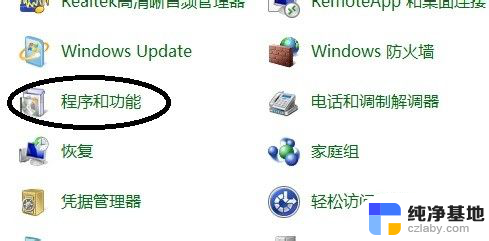
2.选择要卸载的软件。右击选择卸载,之后就开始卸载。
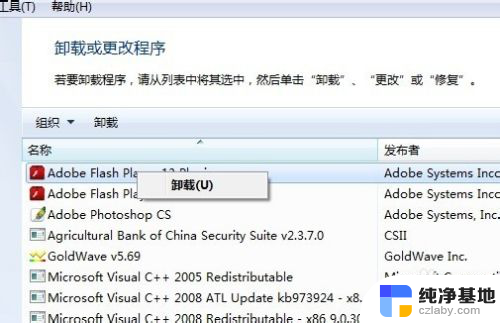
3.用软件的自带卸载功能卸载。在开始菜单,找到所有程序,点击开需要卸载的软件,选择卸载软件。(不是所有软件都带卸载选项)。
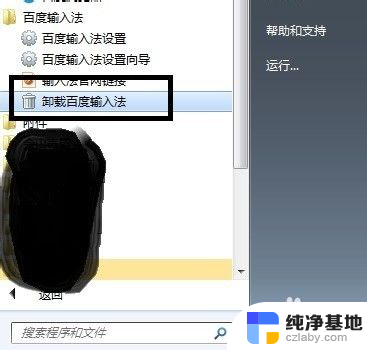
4.安全软件卸载。打开安全软件,选择软件管理。选择卸载选项。找到需要卸载的软件。选择后面的卸载按钮。
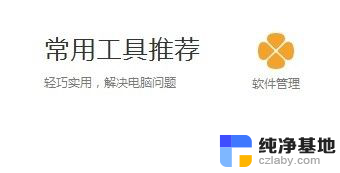
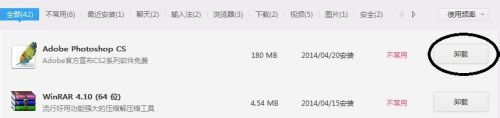
5.桌面软件图标卸载,我自己最常用的方法,个人感觉也是最方便的一种方法。
右击软件图标。选择属性。
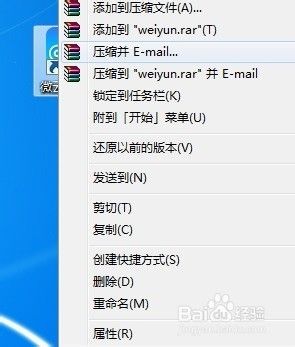
6.打开软件的属性,选择图中标注的。打开软件位置,既可打开软件的安装目录。
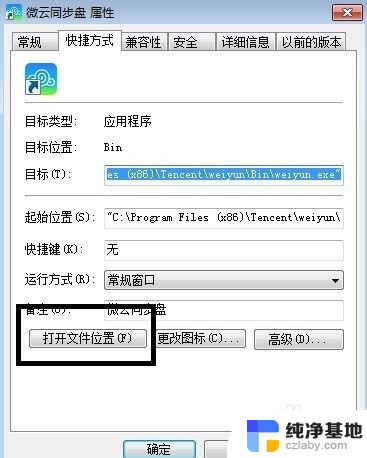
7.打开之后,可以看到软件的文件。查看后面的说明,查看标注应用程序的图标。
然后选择uninst这个进行双击进入卸载。如果不好找的话,可以看图标一般都是一个垃圾桶的标志。这种方法比较快速。
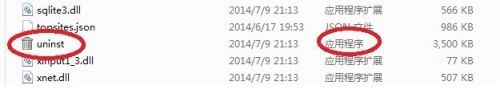
以上就是电脑软件卸载的完整步骤,如果你遇到了这个问题,可以尝试按照小编的方法解决,希望对大家有所帮助。